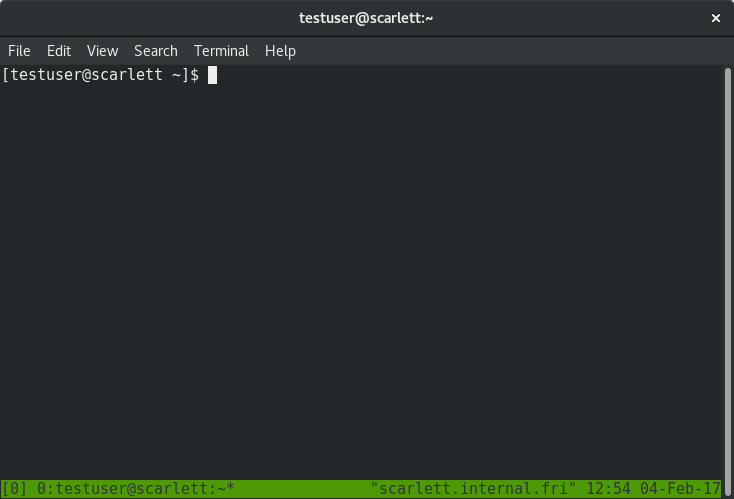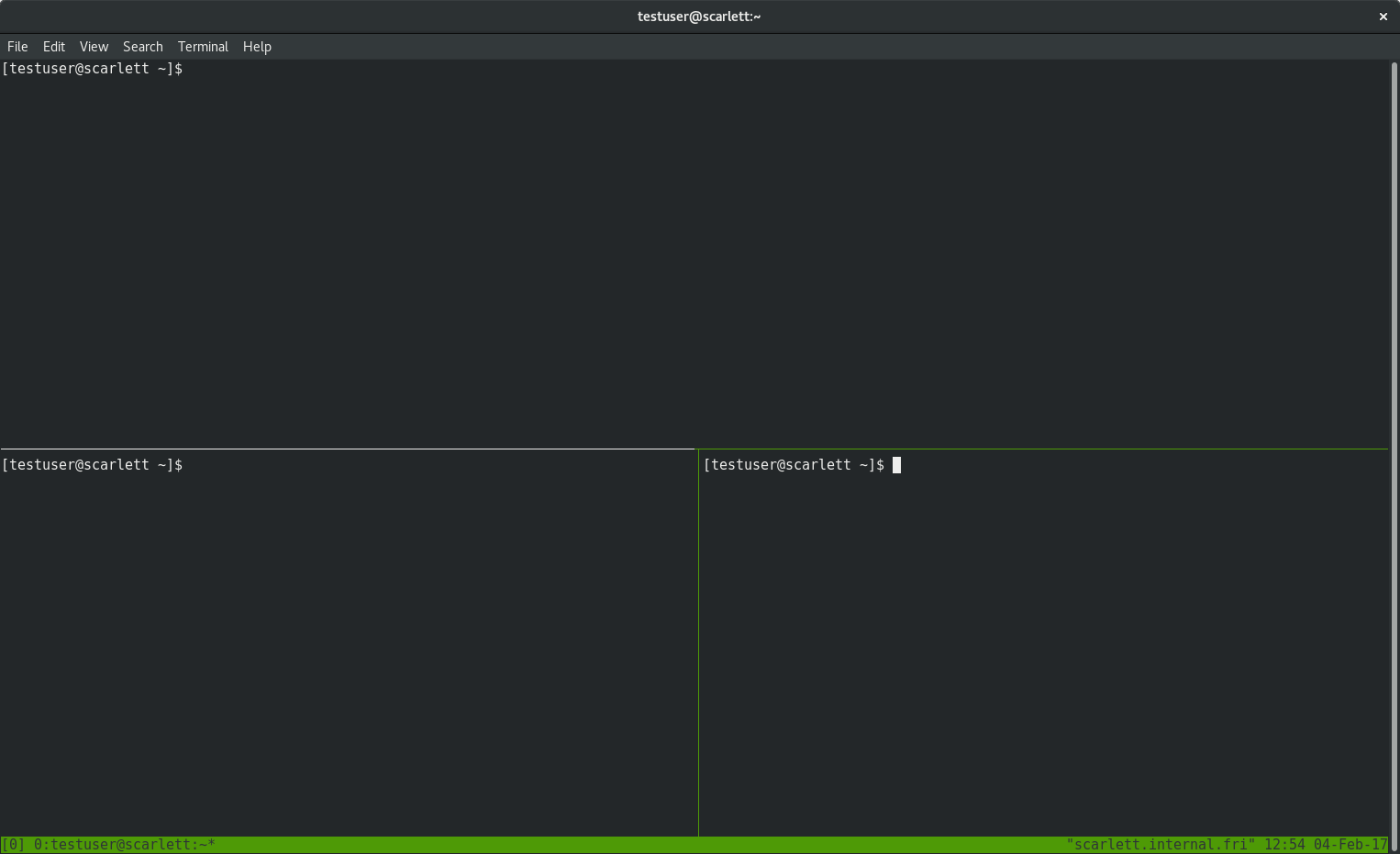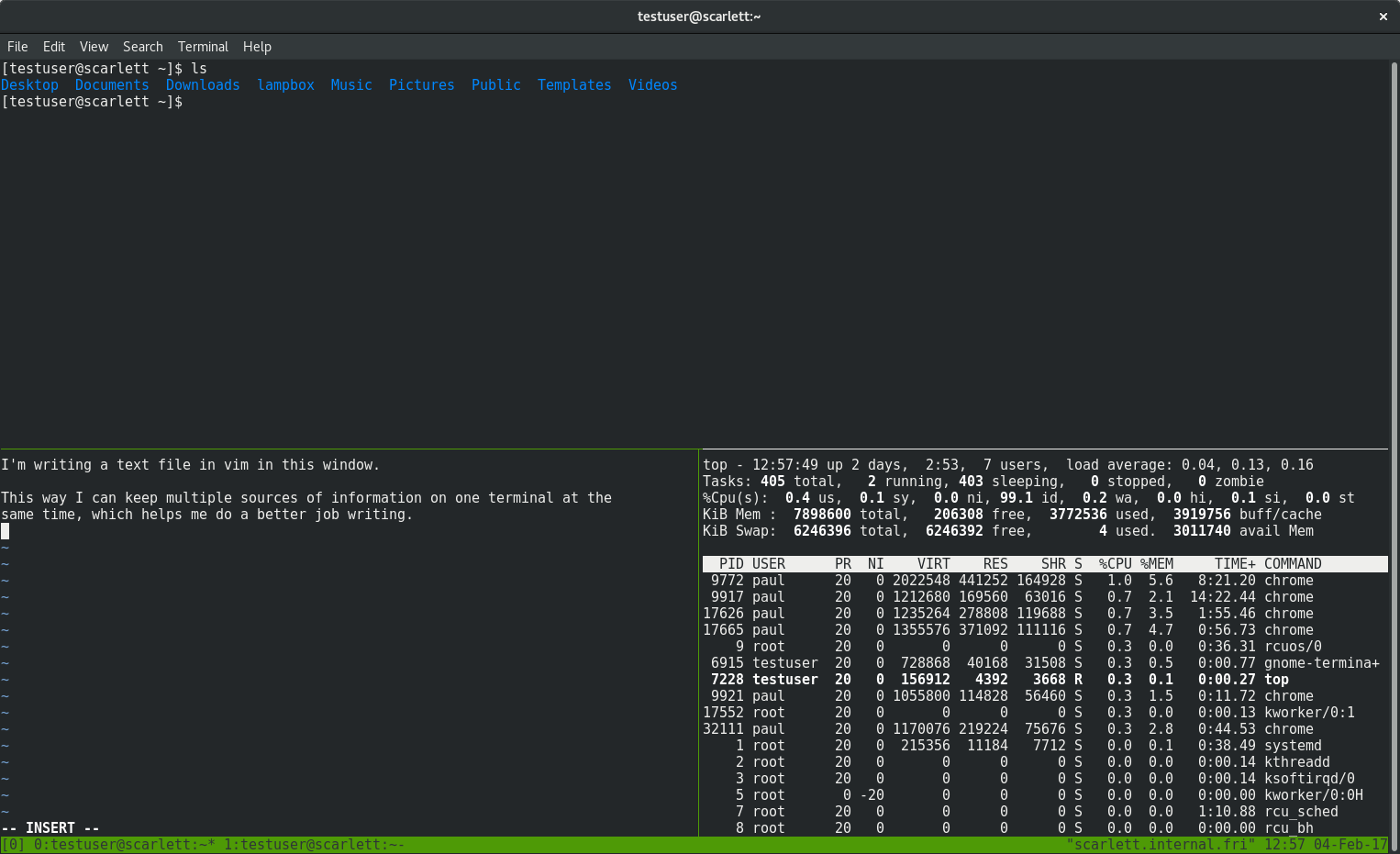|
一些 Fedora 用户把大部分甚至是所有时间花费在了命令行终端上。 终端可让您访问整个系统,以及数以千计的强大的实用程序。 但是,它默认情况下一次只显示一个命令行会话。 即使有一个大的终端窗口,整个窗口也只会显示一个会话。 这浪费了空间,特别是在大型显示器和高分辨率的笔记本电脑屏幕上。 但是,如果你可以将终端分成多个会话呢? 这正是 tmux 最方便的地方,或者说不可或缺的。 安装并启动 tmuxtmux 应用程序的名称来源于终端复用器或多路复用器。 换句话说,它可以将您的单终端会话分成多个会话。 它管理窗口和窗格:
开始前,请在系统上安装 tmux 应用程序。 你需要为您的用户帐户设置 sudo 权限(如果需要,请查看本文获取相关说明)。
运行 tmux程序:
状态栏首先,似乎什么也没有发生,除了出现在终端的底部的状态栏:
Start of tmux session 底部栏显示:
当你向会话中添加更多窗口和窗格时,信息栏将随之改变。 tmux 基础知识把你的终端窗口拉伸到最大。现在让我们尝试一些简单的命令来创建更多的窗格。默认情况下,所有的命令都以 Ctrl+b 开头。
tmux window with three panes 注意当前窗格周围高亮显示的边框。要浏览所有的窗格,请做以下操作:
现在,尝试使用不同的窗格运行不同的命令。例如以下这样的:
屏幕将会如下显示:
tmux session with three panes running different commands 到目前为止,这个示例中只是用了一个带多个窗格的窗口。你也可以在会话中运行多个窗口。
如果你想知道如何关闭窗格,只需要使用 exit 、logout,或者 Ctrl+d 来退出特定的命令行 shell。一旦你关闭了窗口中的所有窗格,那么该窗口也会消失。 脱离和附加tmux 最强大的功能之一是能够脱离和重新附加到会话。 当你脱离的时候,你可以离开你的窗口和窗格独立运行。 此外,您甚至可以完全注销系统。 然后,您可以登录到同一个系统,重新附加到 tmux 会话,查看您离开时的所有窗口和窗格。 脱离的时候你运行的命令一直保持运行状态。 为了脱离一个会话,请敲 Ctrl+b, d。然后会话消失,你重新返回到一个标准的单一 shell。如果要重新附加到会话中,使用一下命令:
当你连接到主机的网络不稳定时,这个功能就像救生员一样有用。如果连接失败,会话中的所有的进程都会继续运行。只要连接恢复了,你就可以恢复正常,就好像什么事情也没有发生一样。 如果这些功能还不够,在每个会话的顶层窗口和窗格中,你可以运行多个会话。你可以列举出这些窗口和窗格,然后通过编号或者名称把他们附加到正确的会话中:
延伸阅读本文只触及的 tmux 的表面功能。你可以通过其他方式操作会话:
有关所有命令的完整说明,请查看以下参考:
作者简介: Paul W. Frields 自 1997 年以来一直是 Linux 用户和爱好者,并于 2003 年加入 Fedora 项目,这个项目刚推出不久。他是 Fedora 项目委员会的创始成员,在文档,网站发布,宣传,工具链开发和维护软件方面都有贡献。他于2008 年 2 月至 2010 年 7 月加入 Red Hat,担任 Fedora 项目负责人,并担任 Red Hat 的工程经理。目前他和妻子以及两个孩子居住在弗吉尼亚。 via: https://fedoramagazine.org/use-tmux-more-powerful-terminal/ 作者:Paul W. Frields 译者:Flowsnow 校对:wxy (责任编辑:IT) |